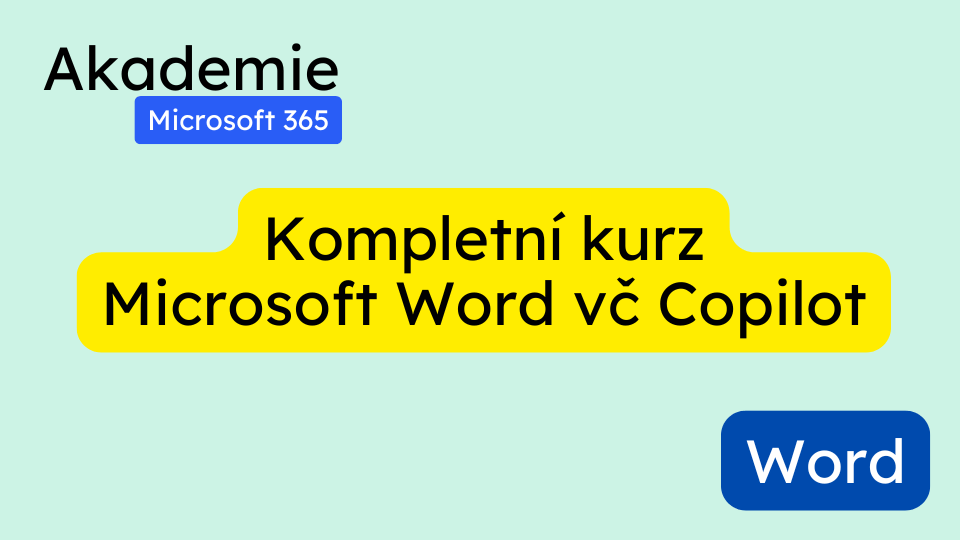Microsoft Word je určen pro každého, kdo píše – od studentů po generální ředitele. Je to nejpoužívanější textový procesor na světě. V tomto kurzu se naučíte základní i pokročilé dovednosti pro efektivní vytváření, formátování a správu dokumentů Word.
Začínáme s Wordem (2:13 – 10:05)
Úvodní obrazovka (2:13)
- Představení úvodní obrazovky Wordu
- Možnosti vytvoření nového dokumentu nebo otevření existujícího
Pás karet a rozhraní Wordu (5:09)
- Seznámení s pásem karet (Ribbon)
- Vysvětlení jednotlivých karet a jejich funkcí
- Orientace v rozhraní Wordu
Nápověda a zobrazení (10:06)
- Jak používat nápovědu Wordu
- Různé režimy zobrazení dokumentu (Rozložení při tisku, Rozložení webu, Koncept)
Základní formátování textu (13:38 – 46:56)
Příkazy pro písmo (13:38)
- Změna typu písma, velikosti a barvy
- Použití tučného písma, kurzívy a podtržení
- Další možnosti formátování písma
Příkazy pro odstavec (21:04)
- Nastavení zarovnání textu
- Úprava řádkování a mezer mezi odstavci
- Odsazení textu a tabulátory
Styly ve Wordu (28:04)
- Co jsou styly a proč je používat
- Aplikace předdefinovaných stylů
- Úprava existujících stylů
Seznamy (34:46)
- Vytvoření odrážkových a číslovaných seznamů
- Víceúrovňové seznamy
Správa seznamů (41:15)
- Úprava formátu seznamů
- Změna úrovní v seznamu
Kontrola pravopisu a ukládání (46:57)
- Použití nástroje pro kontrolu pravopisu
- Možnosti automatických oprav
- Ukládání dokumentů v různých formátech
Pokročilé formátování a grafika (55:29 – 1:49:00)
Kontextové karty a textová pole (56:20)
- Práce s kontextovými kartami
- Vkládání a formátování textových polí
Integrace tvarů (1:04:55)
- Vkládání předdefinovaných tvarů
- Úprava a formátování tvarů
Základy online knihovny obrázků (1:11:40)
- Vyhledávání a vkládání obrázků z online zdrojů
- Licenční podmínky a autorská práva
Změna velikosti a přestylování obrázků (1:19:09)
- Techniky pro změnu velikosti obrázků
- Aplikace stylů a efektů na obrázky
Ořezávání a úprava obrázků (1:25:26)
- Nástroje pro ořezávání obrázků
- Základní úpravy obrázků přímo ve Wordu
Příkazy rozložení stránky (1:32:02)
- Nastavení okrajů a orientace stránky
- Práce se sloupci a zalomením stránky
Záhlaví, zápatí a převod do PDF (1:38:20)
- Vytváření a úprava záhlaví a zápatí
- Export dokumentu do formátu PDF
Středně pokročilé techniky (1:50:14 – 3:52:46)
Vytváření textových stylů (1:51:15)
- Tvorba vlastních stylů
- Správa a organizace stylů
Možnosti vkládání tabulek (1:59:41)
- Vytvoření tabulky různými způsoby
- Základní formátování tabulek
Správa řádků, sloupců a buněk (2:05:55)
- Přidávání a odebírání řádků a sloupců
- Slučování a rozdělování buněk
Rozložení tabulek a vkládání tabulek Excelu (2:13:45)
- Pokročilé možnosti formátování tabulek
- Integrace tabulek z Excelu do Wordu
Vkládání a správa dat grafů (2:20:13)
- Vytváření grafů ve Wordu
- Úprava dat grafů
Přizpůsobení prvků grafu (2:27:32)
- Změna typu grafu
- Úprava barev, popisků a dalších prvků grafu
Prozkoumání galerie Rychlé části (2:34:41)
- Využití předdefinovaných bloků obsahu
- Vytváření vlastních bloků pro opakované použití
Vytváření opakovaně použitelného obsahu (2:40:41)
- Tvorba a správa vlastních bloků obsahu
- Efektivní využití opakovaně použitelného obsahu
Pokročilé formátování dokumentů (2:48:07 – 3:52:46)
Motivy (2:49:10)
- Aplikace a přizpůsobení motivů dokumentu
- Vytváření vlastních motivů
Návrh formátování dokumentu (2:54:23)
- Komplexní přístup k formátování celého dokumentu
- Sjednocení vzhledu napříč dokumentem
Ukládání souborů jako šablon (2:58:58)
- Vytváření šablon pro opakované použití
- Správa a organizace šablon
Definování a správa sloupců (3:09:44)
- Práce s vícesloupcovým textem
- Pokročilé nastavení sloupců
Konce oddílů (3:14:49)
- Využití konců oddílů pro rozdělení dokumentu
- Různá nastavení pro různé části dokumentu
Titulní stránky (3:20:29)
- Vkládání a úprava titulních stránek
- Vytváření vlastních titulních stránek
Obsah (3:25:07)
- Automatické generování obsahu
- Úprava a aktualizace obsahu
Rejstřík (3:31:56)
- Vytváření rejstříku
- Správa a aktualizace rejstříku
Zobrazení osnovy (3:36:31)
- Práce s dokumentem v zobrazení osnovy
- Reorganizace obsahu pomocí osnovy
Hromadná korespondence s Outlookem (3:42:38)
- Propojení Wordu s Outlookem pro hromadnou korespondenci
- Vytváření personalizovaných dopisů a e-mailů
Pokročilé techniky (3:53:52 – 6:10:45)
Vkládání online videa (3:54:51)
- Integrace videí z online zdrojů do dokumentu
- Nastavení přehrávání vloženého videa
Vkládání snímků obrazovky (3:58:35)
- Zachycení a vložení snímků obrazovky přímo ve Wordu
- Úprava snímků obrazovky
Vkládání lokálních médií (4:01:58)
- Přidávání audio a video souborů z počítače
- Nastavení přehrávání multimediálního obsahu
SmartArt (4:04:18)
- Vytváření grafických prvků pomocí SmartArt
- Typy a možnosti SmartArt
Správa SmartArt (4:11:15)
- Úprava a přizpůsobení SmartArt grafiky
- Pokročilé techniky práce se SmartArt
Kreslicí nástroje (4:16:37)
- Použití pokročilých kreslicích nástrojů
- Vytváření vlastních grafických prvků
Kreslicí gesta (4:22:59)
- Využití gest pro rychlé kreslení a anotace
- Podpora pro dotykové obrazovky a pera
Sdílení dokumentů pro spolupráci (4:26:48)
- Možnosti sdílení dokumentů online
- Nastavení oprávnění pro spolupráci
Sledování změn (4:32:00)
- Zapnutí a používání sledování změn
- Přijímání a odmítání změn, komentáře
Seznamy obrázků (4:39:50)
- Vytváření automatických seznamů obrázků
- Správa a aktualizace seznamů obrázků
Hypertextové odkazy a záložky (4:46:26)
- Vkládání a správa hypertextových odkazů
- Vytváření a používání záložek v dokumentu
Poznámky pod čarou a vysvětlivky (4:53:56)
- Přidávání poznámek pod čarou a vysvětlivek
- Formátování a správa poznámek
Nástroj pro výzkum (4:58:41)
- Využití vestavěného nástroje pro výzkum
- Efektivní vyhledávání informací přímo z Wordu
Citace (5:01:57)
- Vkládání a správa citací
- Vytváření bibliografie
Zabezpečení a pokročilé funkce (5:05:23 – 6:10:45)
Úvod do zabezpečení (5:06:11)
- Základy zabezpečení dokumentů
- Možnosti ochrany dokumentů ve Wordu
Omezení formátování (5:11:37)
- Nastavení omezení pro formátování dokumentu
- Ochrana stylů a formátování
Vysokoúrovňová omezení (5:18:10)
- Pokročilé možnosti zabezpečení dokumentu
- Omezení úprav a přístupu k částem dokumentu
Formuláře a karta Vývojář (5:24:02)
- Aktivace karty Vývojář
- Úvod do vytváření formulářů
Vkládání ovládacích prvků formuláře (5:29:27)
- Přidávání různých typů ovládacích prvků
- Nastavení vlastností ovládacích prvků
Zabezpečení formulářů (5:35:59)
- Ochrana formulářů před neoprávněnými změnami
- Nastavení polí pro vyplnění
Online aplikace pro formuláře (5:42:50)
- Představení online nástrojů pro tvorbu formulářů
- Integrace online formulářů s Wordem
Záznam maker pomocí klávesových zkratek (5:52:20)
- Základy vytváření maker
- Přiřazení klávesových zkratek k makrům
Editor VBA (6:00:12)
- Úvod do Visual Basic for Applications (VBA)
- Základy programování maker ve Wordu
Word Copilot (6:11:35 – 6:48:25)
Psaní s Copilotem (6:11:59)
- Využití umělé inteligence pro generování obsahu
- Tipy pro efektivní používání Copilota při psaní
Přepisování textu s Copilotem (6:16:12)
- Možnosti přeformulování a vylepšení textu
- Jak efektivně využívat návrhy Copilota
Vizualizace textu jako tabulky (6:20:57)
- Převod textových dat do tabulkové formy
- Úpravy a formátování automaticky vytvořených tabulek
Odkazování na soubor s Copilotem (6:24:37)
- Využití Copilota pro práci s externími soubory
- Integrace informací z různých zdrojů
Používání panelu Word Copilot (6:28:46)
- Navigace a efektivní využití panelu Copilot
- Přizpůsobení nastavení Copilota
Vytváření obsahu z dokumentu (6:34:13)
- Generování shrnutí a analýz existujícího obsahu
- Rozšiřování dokumentu pomocí Copilota
Copilot s Editorem (6:40:13)
- Kombinace funkcí Copilota a vestavěného Editoru
- Vylepšení stylu a gramatiky pomocí AI
Přístup k laboratoři Copilot (6:43:56)
- Prozkoumání experimentálních funkcí Copilota
- Testování nových možností AI asistence
Copilot pro webovou verzi Wordu (6:44:55)
- Specifika používání Copilota v online verzi Wordu
- Rozdíly mezi desktopovou a webovou verzí
Časté dotazy:
- Jak mohu rychle změnit formátování celého dokumentu?
Použijte motivy nebo styly na kartě „Domů“ pro rychlou a konzistentní změnu vzhledu dokumentu. - Jak vytvořím automatický obsah?
Na kartě „Reference“ klikněte na „Obsah“ a vyberte požadovaný styl. Word automaticky vytvoří obsah na základě nadpisů v dokumentu. - Jak nejlépe spolupracovat na dokumentu s kolegy?
Využijte funkci sdílení dokumentu a sledování změn. Dokument můžete uložit na OneDrive a pozvat ostatní ke spolupráci v reálném čase. - Jak zabezpečím části dokumentu před úpravami?
Použijte funkci omezení úprav na kartě „Revize“. Můžete omezit formátování nebo editaci určitých částí dokumentu. - Jak mohu efektivně využívat Copilota ve Wordu?
Začněte s jasným zadáním toho, co potřebujete. Využívejte Copilota pro generování nápadů, přeformulování textu a vytváření osnov. Vždy kontrolujte a upravujte výstupy podle potřeby.